Murf AI có phải là voice AI đỉnh nhất?
Murf AI là công cụ tạo giọng nói AI vô cùng phổ biến trên nhiều nơi trên Thế giới. Với kho tàng ngôn ngữ phong phú và nhiều chất giọng khác nhau, Murf AI dần được biết đến nhiều hơn và đóng vai trò quan trọng trong việc hỗ trợ người dùng trong nhiều tác vụ khác nhau. Hôm nay hãy cùng GEARVN tìm hiểu về Murf AI và cách dùng Murf AI trong nhiều trường hợp ngay sau đây nhé!
Murf AI là gì?
Murf AI là một trình tạo giọng nói AI tiên tiến sử dụng trí tuệ nhân tạo để sản xuất âm thanh chất lượng cao cho quảng cáo, video giải thích, video YouTube, podcast và nhiều nội dung khác. Bằng cách tận dụng công nghệ tổng hợp giọng nói tiên tiến, bạn có thể tạo ra giọng nói tự nhiên mà không cần phải thuê diễn viên lồng tiếng hoặc dành nhiều giờ thu âm và chỉnh sửa âm thanh.

Tính năng nổi bật của Murf AI
Murf AI cung cấp một loạt ấn tượng các tính năng chính, làm cho nó nổi bật giữa các trình tạo giọng nói AI khác, từ chức năng chuyển văn bản thành giọng nói cho đến việc tăng cường quy trình làm việc của bạn với Murf API.
Chuyển văn bản thành giọng nói (Text to Speech): Tính năng này cho phép bạn chuyển đổi văn bản thành âm thanh với giọng đọc tự nhiên và chất lượng cao.
Canva Add-On: Bổ sung Canva giúp tích hợp dễ dàng giọng đọc AI vào thiết kế của bạn trực tiếp từ nền tảng Canva.
Tạo giọng nói nhân vật (Voice Cloning): Tính năng này cho phép bạn tạo ra giọng đọc AI dựa trên giọng của người nổi tiếng.
Giọng đọc cho video (Voice over Video): Murf AI cung cấp khả năng thêm giọng đọc vào video để tạo ra nội dung video chuyên nghiệp và chất lượng cao.
Google Slides Add-on: Bổ sung cho Google Slides giúp tích hợp giọng đọc vào bài thuyết trình một cách trực tiếp từ Google Slides.
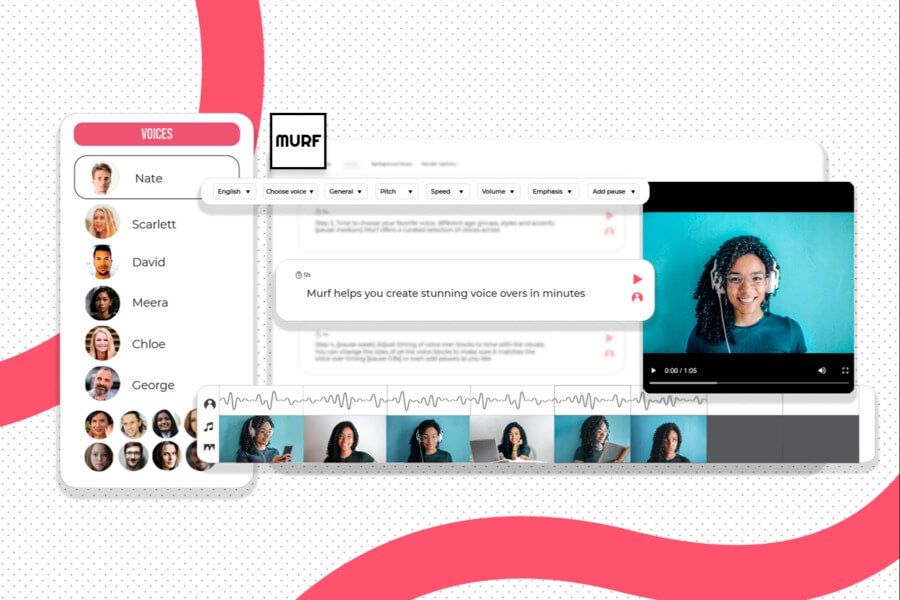
>>Xem thêm: Chia sẻ 5 công cụ chuyển văn bản thành giọng nói tiếng Việt trên máy tính.
Ưu và nhược điểm của Murf AI
Ưu điểm
Giao diện thân thiện với người dùng và miễn phí.
Kho tàng giọng nói đa dạng với hơn 120 giọng nói với hơn 20 loại ngôn ngữ và giọng địa phương.
Tiết kiệm thời gian và chi phí đáng kể so với cách làm truyền thống.
Chỉnh sửa bản ghi giọng nói dễ dàng như chỉnh sửa văn bản.
Khả năng làm cho âm thanh trở nên tự nhiên nhất bằng cách điều chỉ cao độ, tốc độ, và nhiều điều khác.
Murf AI có thể được sử dụng miễn phí trên Canva và Google Slides.

Nhược điểm
Add-on trên Google Slides chỉ cung cấp các tính năng cơ bản của giọng đọc (chỉnh sửa chi tiết hơn phải thực hiện trong Murf Studio).
Một số giọng còn thiếu sự tự tin, điều này có thể đòi hỏi nhiều công tác chỉnh sửa hơn.
Hướng dẫn chi tiết cách dùng Murf AI
Cách dùng Text to Speech trên Murf AI
Một trong tính năng nổi bật của Murf AI chính là khả năng chuyển văn bản thành giọng nói. Nếu bạn thấy giọng chị Google quá bình thường và muốn có một chất giọng mới trông tự nhiên và cuốn hút hơn thì bạn không nên bỏ qua Murf AI với hơn 20 ngôn ngữ và nhiều chất giọng khác nhau.
Bước 1: Truy cập trang web Murf AI trên thanh công cụ tìm kiếm hoặc truy cập trực tiếp TẠI ĐÂY.
Bước 2: Bạn có thể chọn Sign Up để đăng ký tài khoản Murf AI hoặc trực tiếp “Login” bằng tài khoản Google của mình nhé.
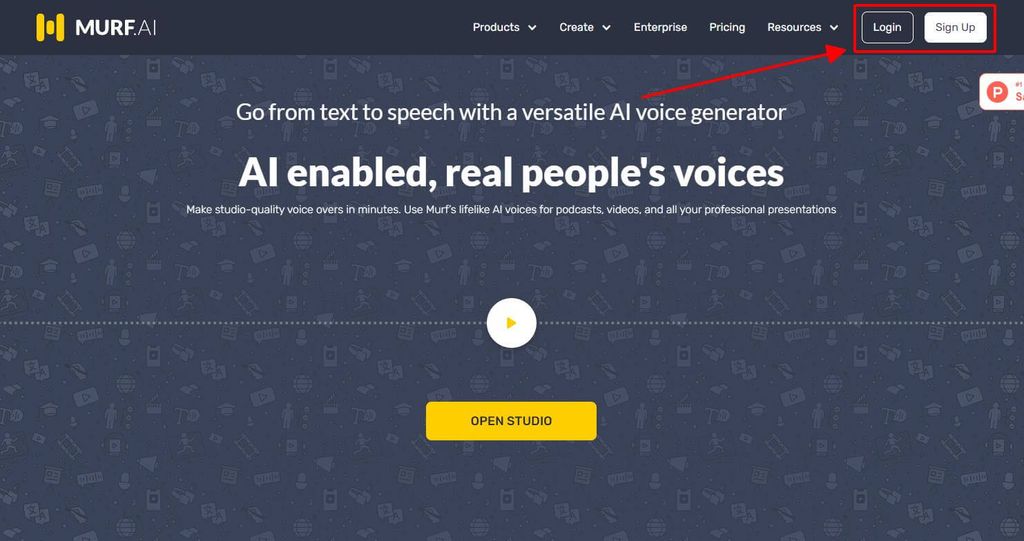
Bước 3: Chọn "Create project" để bắt đầu dự án mới của bạn.
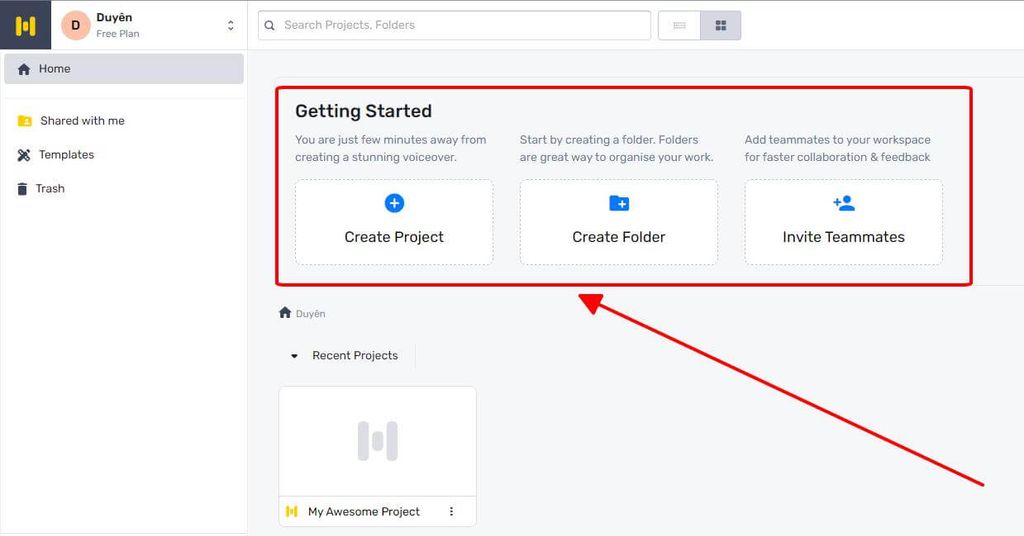
Bước 4: Đặt tên và chọn hình sử dụng voice AI > tiếp tục chọn "Create project".
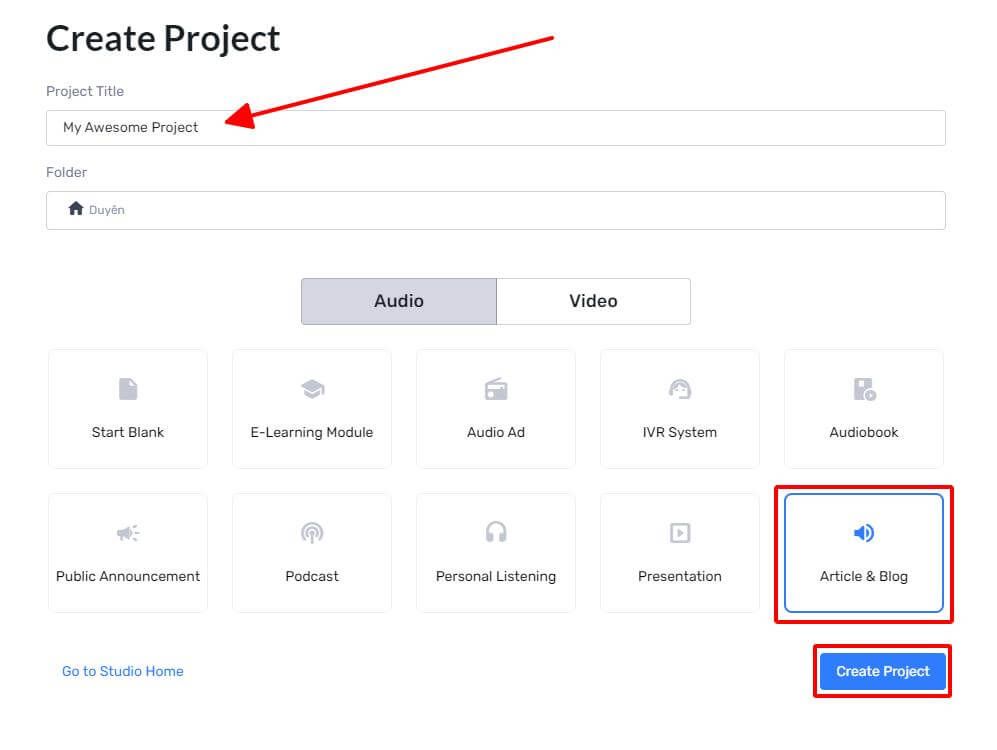
Bước 5: Bạn có thể tùy chỉnh giọng nói sao cho phù hợp với yêu cầu của mình nhất. Ví dụ như thay thế giọng nói khác, điều chỉnh cao độ, phong thái giọng nói và cả điều chỉnh phát âm. Tất nhiên, nếu bạn chỉ sử dụng tài khoản miễn phí thì không thể lựa chọn những âm thanh “PRO” được đâu nhé.
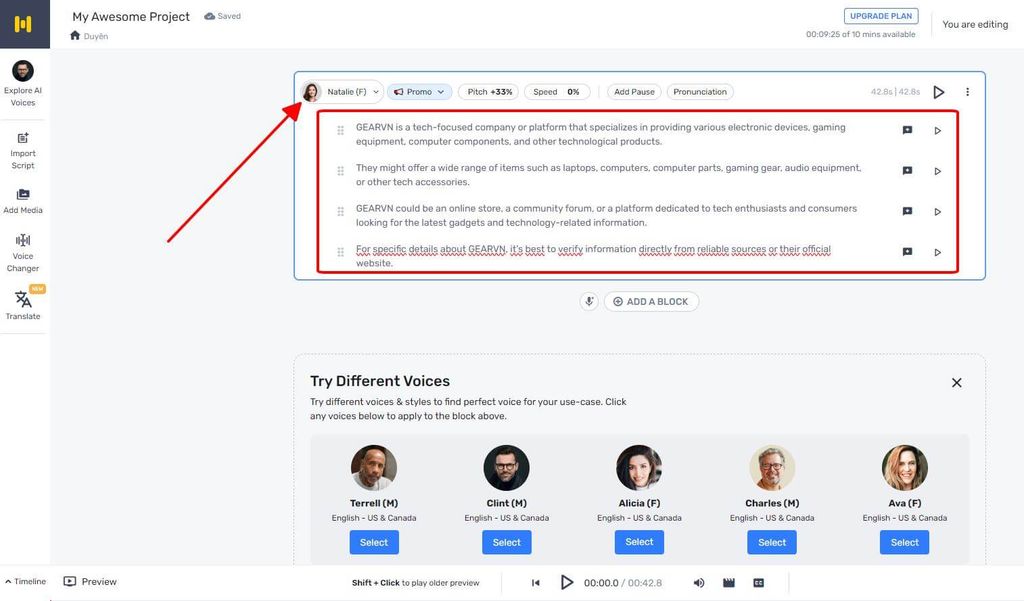
Bước 6: Ngoài ra, bạn cũng có thể sử dụng nhiều tính năng khác ở góc bên trái màn hình như “Import Script” để tải lên một đoạn văn bản có sẵn thay vì gõ thủ công; chèn theo media hay thay đổi giọng nói với “Voice Changer”. Bản cập nhật mới nhất còn có cả tính năng “Translate” để bạn dịch văn bản và tạo giọng nói nhanh chóng.
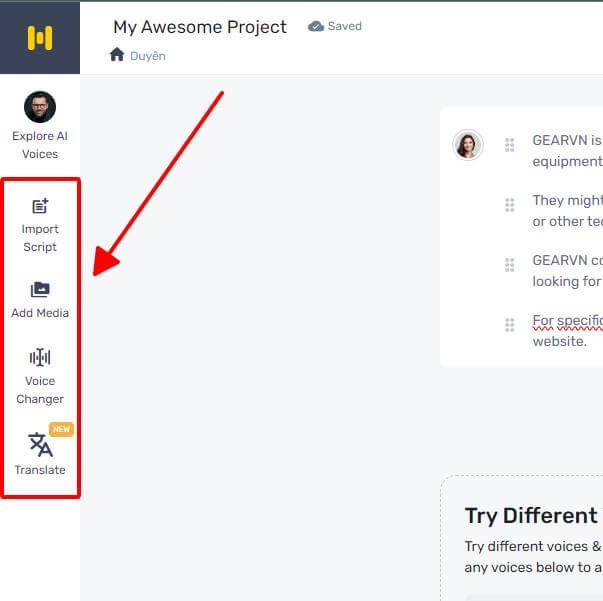
Bước 7: Sau khi hoàn tất chỉnh sửa > nhấn chọn “Export” để xuất file.
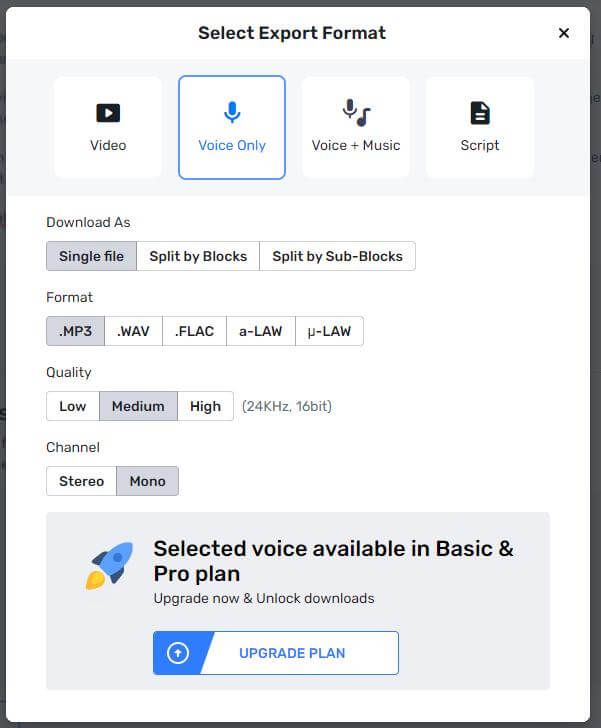
Cách dùng Murf trên Canva Add-on
Murf AI đã có màn bắt tay với Canva để tích hợp khả năng text-to-speech vào trong sản phẩm của mình. Để sử dụng Murf AI trên Canva, bạn có thể thực hiện theo những bước sau đây:
Bước 1: Truy cập Canva > tạo một project mới hoặc mở project bạn đang thực hiện.
Bước 2: Chọn “Ứng dụng” > kéo xuống và chọn “Murf AI” > chọn “Mở”.
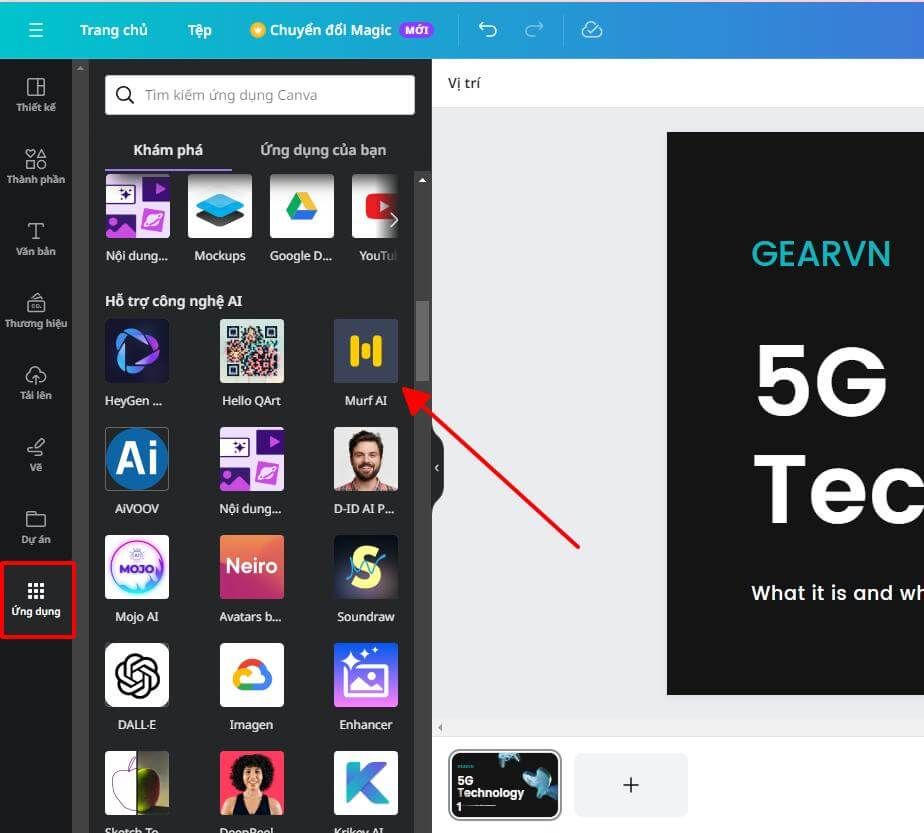
Bước 3: Hãy kết nối tài khoản Canva của bạn với Murf AI.
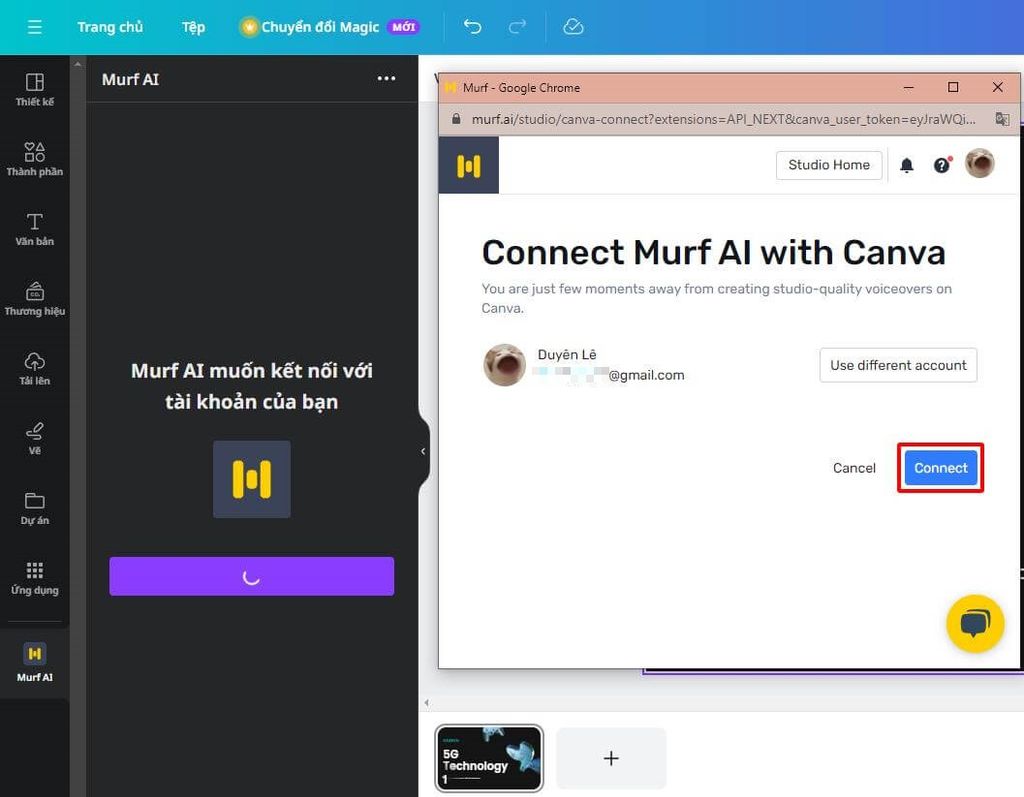
Bước 4: Lúc này bạn đã có thể tạo giọng nói AI bằng Murf AI trực tiếp trên Canva được rồi.
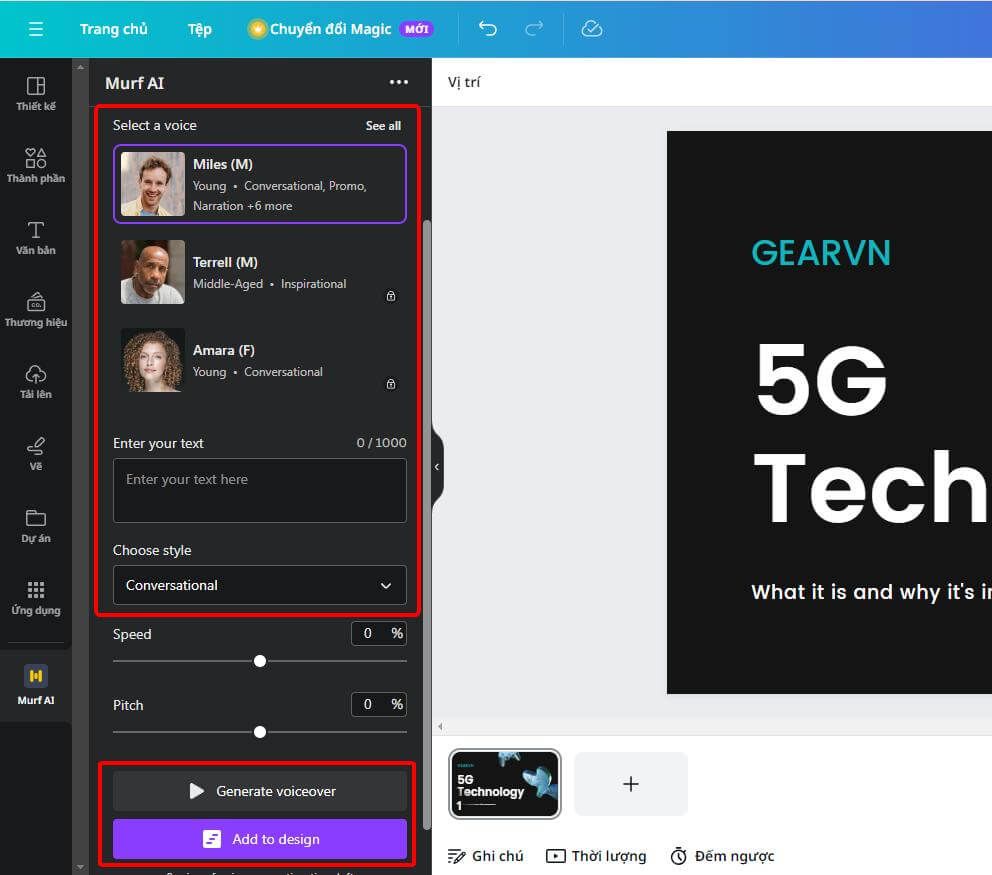
Cách dùng Murf AI bằng Google Slides Add-on
Ngoài Canva, Google Slides cũng là một trong những “đối tác” khác của Murf AI. Giúp bạn tạo ra những trang slide vô cùng sống động từ hình ảnh lẫn âm thanh. Bằng cách này bạn có thể sử dụng Google Slides để tạo nên những thước phim tuyệt vời mà ai cũng có thể làm được kể cả beginner.
Để sử dụng Murf AI trên Google Slides, bạn có thể thực hiện theo những bước sau đây:
Bước 1: Truy cập Google Slides > chọn “Tiện ích mở rộng” > tiếp tục chọn “Tiện ích bổ sung” > “Tải tiện ích bổ sung”.
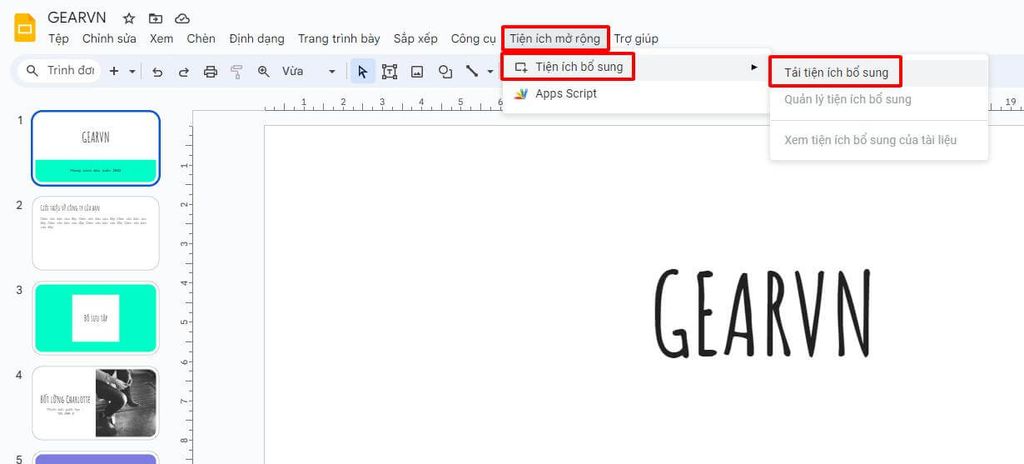
Bước 2: Tìm kiếm Murf AI, sau đó “Cài đặt” tiện ích vào Google Slides.
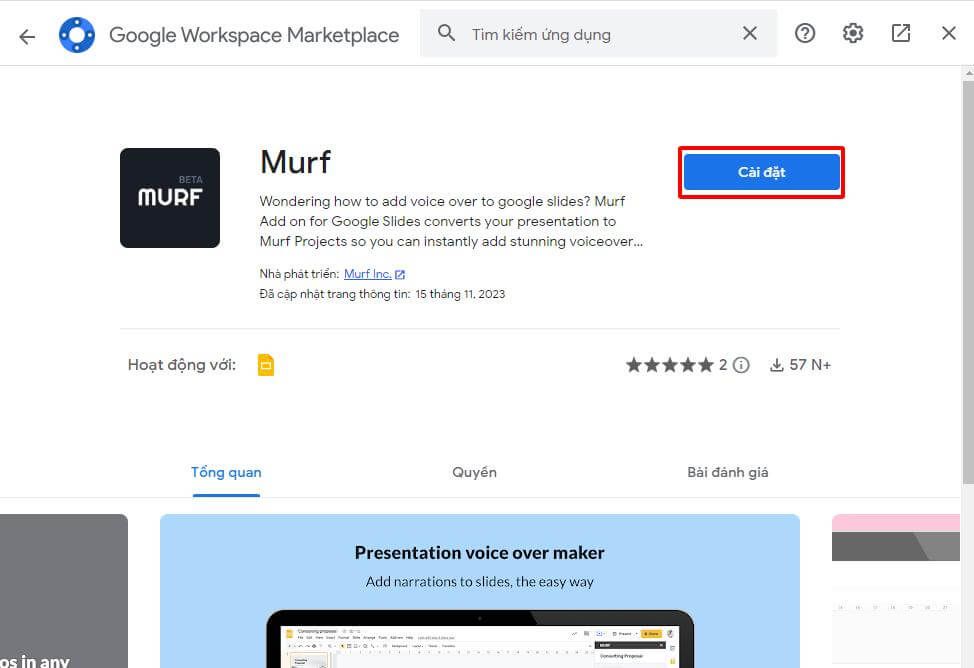
Bước 3: Sau khi đã cài đặt Murf AI vào Google Slides, phần add-on của Murf AI sẽ hiển thị như hình bên dưới.
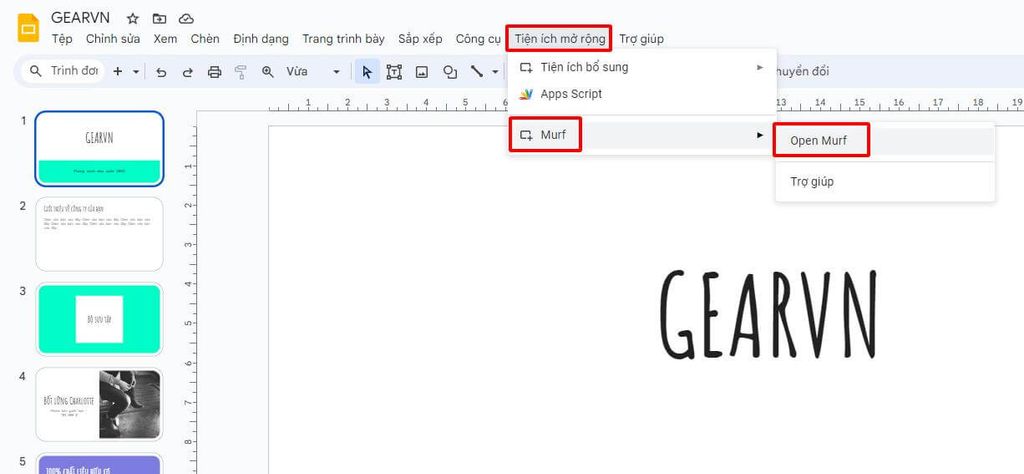
Bước 4: Để sử dụng tiện ích, bạn hãy đăng nhập > gõ đoạn văn bạn muốn chuyển thành văn bản và chọn “Build video”.
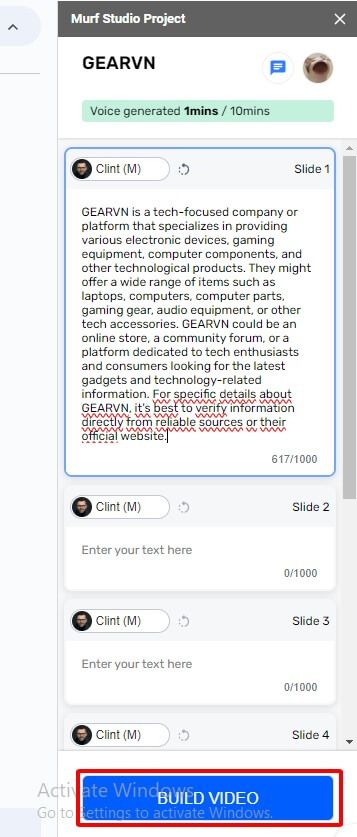
Bước 5: Sau khi đã hoàn tất, bạn có thể chọn “View Video” hoặc “Download video” về máy tính. Hoặc nhấn “Re-Build” để tiện ích xử lý dữ liệu thêm một lần nữa.

Lưu ý khi sử dụng add-on Murf AI trên Google Slides:
Thành phẩm cuối cùng sẽ được xuất ra dưới dạng video MP4.
Chỉ nên nhập một đoạn văn bản vừa đủ để miêu tả nội dung của từng slide. Nếu bạn nhập tất cả nội dung vào một slide, đồng nghĩa Murf AI sẽ chỉ xử lý phần voice ngay tại một slide duy nhất.
Tổng kết lại, trên đây là những thông tin về Murf AI - công cụ tạo voice thông minh giúp bạn thực hiện mọi nhu cầu về giọng nói. Hy vọng bài viết có thể giúp ích cho bạn. Hẹn gặp lại bạn trong những bài viết sau tại GEARVN - Blog Thủ Thuật & Giải Đáp.











